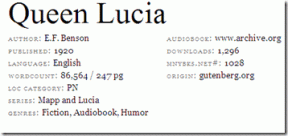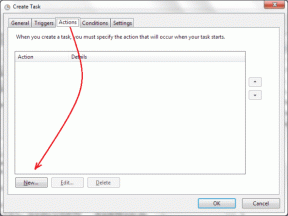I migliori 11 suggerimenti e trucchi di Apple Notes su iPhone
Varie / / November 29, 2021
I revisori spesso respingono le app proprietarie di Apple come troppo basilari e nella media rispetto alle sue ricchi rivali dall'App Store. E questa è una giusta osservazione per gli utenti esperti. Ma quando si tratta del grande pubblico, si attengono a tutto ciò che viene fornito di default sul loro nuovo iPhone. Credito ad Apple, la società aggiunge nuove funzioni alle app iPhone predefinite con ogni importante aggiornamento iOS. Tra questi, Apple Notes è forse la mia app iOS pronta all'uso preferita su iPhone.

Per quanto riguarda altre app iOS come Posta Apple e Promemoria, di solito chiedo ai lettori di trovare un'alternativa. Non è il caso di Apple Notes. L'app è ricca di funzionalità, offre una solida sincronizzazione, ha una stretta integrazione con il sistema iOS (ne parleremo più avanti) ed è più che sufficiente per la maggior parte degli utenti.
Parliamo dei suggerimenti e dei trucchi di Apple Notes in modo che tu possa avere un'immagine chiara di quanto sia buona l'app per prendere appunti di Apple su iPhone.
Anche su Guiding Tech
1. Organizza note
L'organizzazione è la chiave quando hai a che fare con centinaia di note alla volta. Potresti perdere molto tempo se i tuoi appunti non sono organizzati con cura. Apple Notes offre cartelle per organizzare le note. La notizia migliore è che puoi persino creare sottocartelle all'interno delle cartelle. È simile a come funzionano le pagine e il taccuino OneNote ed Evernote rispettivamente.

Spero che Apple aggiunga il supporto per i tag in modo che diventi ancora più facile per gli utenti trovare la nota pertinente.
2. Appunta le note in alto
Vuoi mantenere le tue note più importanti in alto? Puoi utilizzare l'opzione Appunta note di Apple per appuntare in alto le note utilizzate di frequente. Apri la nota che desideri appuntare e tocca il menu a tre punti in alto. Seleziona Appunta e vedrai una sezione Appuntata separata nell'app Note.

3. Note di blocco
Apple Notes ti consente di proteggere le informazioni sensibili da altri. Puoi proteggere con password qualsiasi nota utilizzando l'opzione Blocca all'interno della nota.

Apri una nota che contiene informazioni private e tocca il menu a tre punti in alto. Seleziona Blocca e aggiungi una nuova password. Vedrai una piccola icona a forma di lucchetto accanto alla nota nell'app. D'ora in poi, non potrai dare un'occhiata all'anteprima delle note nell'app.
4. Usa 3D Touch in Apple Notes
Questa è la mia aggiunta preferita e qualcosa che uso frequentemente. Puoi premere a lungo su qualsiasi nota e accedere rapidamente a funzioni come Blocca nota, Blocca nota, Condividi una nota, Invia una copia, Sposta ed Elimina. Non è necessario passare attraverso un menu separato per portare a termine il lavoro.

Puoi anche utilizzare l'azione touch 3D sull'icona dell'app per aggiungere rapidamente una nuova nota, un elenco di cose da fare e altro.
Anche su Guiding Tech
5. Visualizza le note come galleria o elenco
Apple offre un paio di modi per personalizzare la visualizzazione delle note nell'app. Puoi utilizzare la visualizzazione elenco predefinita o optare per la visualizzazione Galleria per visualizzare le note.

Vai a qualsiasi cartella e tocca il menu a tre punti in alto. Seleziona Visualizza come Galleria/Elenco dal menu in basso. Preferisco una visualizzazione Elenco, e tu?
6. Aggiungi tabelle in Apple Notes
Molte app per prendere appunti popolari dell'App Store non dispongono di questa funzione. Puoi integrare le tabelle in qualsiasi nota. Durante la modifica, tocca semplicemente l'icona della tabella e una tabella 2x2 nella nota. Puoi persino convertire una tabella in testo dal menu della tabella.

7. Usa la modalità scura
Prendi spesso appunti di notte? Potrebbe essere necessario utilizzare il tema scuro di iOS 13 per non affaticare gli occhi. Vai a Centro di controllo e tocca a lungo il menu della luminosità. Abilita la modalità oscura e inizia a prendere appunti quando il sole tramonta.
8. Memorizza le note sul dispositivo
Per impostazione predefinita, ogni nota in Apple Notes viene sincronizzata con la piattaforma iCloud. Il problema è, iCloud offre solo 5 GB di spazio iniziare con. È abbastanza facile riempire lo spazio con foto, video, backup di iPhone e altro. In questi casi, puoi sempre memorizzare le note sul dispositivo.

Apri l'app Impostazioni su iPhone, vai su Note e abilita l'account "Sul mio iPhone". Ricorda che le tue note non saranno accessibili su altri dispositivi Apple utilizzando lo stesso ID Apple.
9. Aggiungi widget di note
Puoi utilizzare il widget Apple Notes per dare un'occhiata rapidamente alle note aggiunte nell'app. La pratica è ancora migliore con il Aggiornamento iOS 14 come iOS ora ti consente di scegliere tra tre diverse dimensioni per il widget e ti consente persino di aggiungere questi widget sulla home.

Leggi il nostro post dedicato per imparare come aggiungere widget iOS alla schermata iniziale.
10. Integrazione Siri
L'ultimo paio di trucchi riguarda la stretta integrazione con altri servizi e sistemi iOS. Il primo è Siri. Puoi semplicemente chiedere a Siri, "Ehi Siri, prendi nota". Siri ti chiederà di registrare note e visualizzare la trascrizione in tempo reale. Smetti di parlare per alcuni secondi e Siri riconoscerà che hai finito. Aggiungerà la nota nell'app Note.

Anche su Guiding Tech
11. Componi note dalla schermata di blocco
Puoi aggiungere rapidamente nuove note dalle schermate di blocco di iPhone. Suo. utile in alcune situazioni. È necessario aggiungere l'interruttore Note nel controllo. Centro.
Apri l'app Impostazioni su iPhone e vai su Note > Consenti note. da Blocca schermo > Crea sempre nuova nota. Ora torna al. Menù Impostazioni. Vai al Centro di controllo e aggiungi l'interruttore Note nel menu.


D'ora in poi, puoi scorrere verso il basso dall'angolo in alto a destra per aprire. Control Center e accedi a Note per creare una nuova nota nell'app.

Usa Apple Notes come un professionista
Apple Notes è una solida app per prendere appunti per gli utenti di iPhone. E la sua. solo migliorando con ogni iterazione iOS. Inoltre, puoi aspettarti. stretta integrazione con il sistema operativo. Questo è qualcosa che i rivali. non può offrire. Quale funzione ti è piaciuta di più in Apple Notes? Suono. off nella sezione commenti qui sotto.
Prossimo: Confuso tra Apple Notes e OneNote? Leggi il post di confronto qui sotto per trovare le differenze.